Tips Untuk Menghemat Space Hosting supaya tidak cepat Habis hingga menyebabkan overquota space

- Bingung dan medengheul yah kalo space hostingnya ternyata udah mau habis sampe2 bikin website error dan gak jalan?
- Sudah “merasa gak enak” dengan provider hostingnya karena dimintain tolong terus untuk menghapus2 email anda atau minta temporary upgrade?
- Gak punya dana buat Upgrade yaa??? hehe
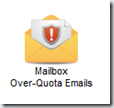 Nah Buat anda yang memiliki hosting di tempat terbatas sangat bijaksana jika melakukan beberapa optimasi sehingga tidak terjadi pembengkakan ukuran space hosting yang tidak diperlukan. Inilah beberapa hal yang perlu anda lakukan jika space hosting yang anda miliki terlalu kecil:
Nah Buat anda yang memiliki hosting di tempat terbatas sangat bijaksana jika melakukan beberapa optimasi sehingga tidak terjadi pembengkakan ukuran space hosting yang tidak diperlukan. Inilah beberapa hal yang perlu anda lakukan jika space hosting yang anda miliki terlalu kecil:
1. Rajinlah hapus email/ file yang sudah tidak diperlukan lagi
- Untuk menghapus email dapat anda lakukan langsung melalui Cpanel -> EMail account, lalu login ke masing2 email dan hapus kira2 email2 yang sudah tidak anda perlukan lagi. Terutama email – email spam yang masuk dan email yang sudah terkirim di folder SENT.
- Sebaiknya anda tarik saja email ke komputer lokal anda melalui Outlook atau software email client lainnya supaya email yang masuk akan langsung otomatis ditarik ke komputer anda dan tidak meninggalkan emailnya di server/ otomatis langsung terdelete.
2. Jangan gunakan Disk cache
Jika anda pengguna plugin cache seperti wp super cache atau wp total cache, maka jangan menggunakan disk cache. Pakai saja Lecay cache sehingga plugin tidak melakukan penyimpanan file cache. Cara ini memang tidak optimal untuk mengatasi speed akses web. Tapi lumayan menghemat space.
3. Jangan pakai plugin translator
Jika anda menggunakan plugin translator, maka sebaiknya anda hapus saja. Atau jika terpaksa memakainya, gunakan bahasa yang diperlukan. Karena cache translator ibaratkan 1 blog utuh bahkan lebih besar dari blog aslinya. Jadi jika anda pasang 5 bahasa, itu ibarat memiliki 5 blog sekaligus.
4. Kalau Tidak butuh thumbnail, kosongkan saja setting thumbnail agar tidak membuat thumbnail
Jika themes anda tidak membutuhkan thumbnail aneka ukuran, maka sebaiknya matikan saja fasilitas pembuatan thumbnail otomatisnya. Caranya mudah. Masuk ke menu Settings – Media dan hapus saja max height dan max width sehingga WordPress tidak akan membuatnya. Untuk itu, anda harus mengoptimasi gambar sebelum upload karena gambar akan dimunculkan dalam ukuran aslinya.
5. Pakailah themes yang simple dengan sedikit gambar
Themes yang mengandalkan permainan warna dan huruf sangat cocok dipakai. Hapus juga themes-themes yang sudah tidak anda pakai lagi sehingga space lebih bisa ditekan
6. Jangan terlalu banyak error yang menyebabkan file error_log membengkak
Beberapa plugin terkadang bermasalah sehingga menimbulkan banyak pesan error. Pesan error ini tersimpan di file error_log. Coba anda sering-sering cek file manager untuk melihat isi file ini dan memperbaiki kesalahan yang ditunjukkan.
Cek di Cpanel -> di bagian LOG klik -> Error LOG
7. Sering-sering hapus isi folder Temp dan gunakan statistik external seperti Google Analytics atau Histats
Cpanel memiliki system statistik sendiri yang datanya tersimpan di folder Temp. Nah, jika anda menggunakan statistik eksternal, maka hapus saja isi folder ini.
8. Optimasi ukuran dan resolusi gambar sebelum diupload
Ini sama dengan point 3. Sebelum upload, pastikan dulu ukuran gambar sudah sesuai dengan lebar blog karena thumbnail tidak dibuatkan. Ada baiknya juga mengecilkan resolusi gambar sehingga ukuran filenya lebih kecil. Idealnya untuk layar resolusi 72 px/inch sudah cukup baik.
Mudah-mudahan tips ini bisa membantu anda dalam menghemat space hosting. Namun jika memang optimasi diatas sudah tak mencukupi lagi, maka sudah waktunya anda untuk upgrade ke paket yang lebih tinggi. Menurut saya, jauh lebih optimal menaikkan kapasitas space daripada menghabiskan banyak waktu melakukan berbagai hal diatas :)
Sumber artikel: cbwebspace. com dengan beberapa point tambahan dari saya sendiri (Potter.web.id)
Penulis: Lilis Mayasari/ LieZMaya
Bagi teman-teman yang ingin membuat website online (toko online, blog online, website perusahaan, website sekolah, website butik), memerlukan Jasa Webdesign Murah dan friendly ramah, jasa bikin website murah Indonesia, silahkan kunjungi halaman Cekasweb.com




Makasih infonya Neeng :) – sangat bermanfaat.
Mba’, saya pake shared hosting, kemarin cuma terpakai 23 mb, hari ini langsung naik 26 mb. kira-kira plugin apa yang menyebabkan hal itu, saya hanya pake allinone soe, akismet, google sitemap genertor, sama auto thumbail.
Reply by Admin: Cek langsung di cPanel -> disk space usage, kelihatan disana penggunaan terbesarnya dimana.
makasih infonya mbak :D
ternyata perlu banget ya untuk menjaga agar space tidak gendut.. makasih infonya.
Terima kasih infonya..
Sangat membantu^^
weh nah ini , diskspace nya ini , cz di setiap penyedia hosting mempunyai harga dan fitur yang berbeda- beda malah kadang ada kualitas antara fitur premium merka dan hosting gratissan masih bafus hosting gratisan diskpace nya juga tuh :D beda banget
pengalaman yang menyedihkan blogku di suspended. cari cara bagaimana bisa menghemat bantwith e,, ketemu di sini terima kasih ya tutornya…
salam dari
agro buah
My recent post Cara Memilih Budidaya Menanam Pepaya
makasih ya info nya
useful posting :)
maksih gan buat infox…cara buat blog ttp ringan
mantap banget ni gan :)
numpang nyimak ya :)
terimakasih yaa udah mau berbagi ilmu barunya
Nice info gan.. Thanks for share ya.. Salam kenal..
Kalo berkenan berkunjung ke web ane juga ya,,
Pabrik Tas
waah,,,makasih nih atas informasinya,,,,,sanagat bermanfaat buat kita-kita,,,semoga bisa digunakan dan diterapkan dengan benar ya,,terima kasih..
makasih atas infonya….
makasibn inponya mas ndro TEMPAT SAMPAH STAINLESS
saya pake custom domain blogger. dan alhamdulillah hostingnya g terbatas kwkwkw . thanks tipsnya
wah jd tambah ilmu nih.
thanks infonya y,,,
nice share…
i will to try it soon :)